Wie automatisch die Prioritätsprogramme gefräßig senken?
Bei gleichzeitiger Arbeit mit mehreren Anwendungen werden oft mit einem unangenehmen Merkmal konfrontiert, zu welcher Zeit ein Teil des Intensivprogramms sowie danach streben, sich einen leckeren Happen in den Poren des CPU-Betriebssystem zu wählen, damit andere Prozesse durchführen zu lähmen.Natürlich erlaubt den Windows Task-Manager verwenden, auch die Priorität "gefräßig" Prozess senken. Es scheint, dass alles trivial ist, aber manchmal erreichen bis zum Manager zu speichern ist nicht so einfach, vor allem im Gesicht, zu welcher Zeit der Prozessor gab Seele und die Seele eines jeden Programms Stachanow. In einer solchen Situation, nach einer langen und ängstlich "revitalisieren" Task-Manager-Fenster warten, ist die Hand selbst erreicht unfreiwillig für die Reset-Taste ...
So wie blah blah durch die Automatisierung der Task Force Reduzierung Priorität für "gierig" Programme erlaubt, nicht für manuelle Eingriffe warten? Der Einwand ist einfach, wie alle brillant - mit dem Dienstprogramm Process Tamer.
Tamer Prozesse "entwickelt, um in Windows 2000 installiert werden / XP nimmt auch 1.4 MB in der Verteilung. Das Programm nicht das Kapital nicht suchen, sondern jede Person, die die Entwicklung dieses Projekts fördern kann.
Wenn Sie Prozess Download steht skrupulös minimiert Tamer in die Taskleiste als vigilantly für jeden laufenden Prozess aus. Im Fall, wenn eine Anwendung über das hinausgeht, was erlaubt ist, ändert sich die Arbeitsmaschine es Priorität oder handeln nach den Regeln. Letztere, bis zu dem Punkt, erlaubt auf dem Computer für jedes Programm einzurichten.
Process Tamer Optionen ermöglichen es Ihnen, die kritische Schwelle der CPU-Auslastung und die Zeitdauer angeben, nach der die "Tamer" wird unimat oder "aus der Hüfte schießen" rasenden Prozesses.
Mehr zu den schmeichelnden Funktionen gehören die Unterstützung Funktionen erlaubt Drag-and-Drop (die stark das Konfigurationsprogramm erleichtert), die Fähigkeit, auch bis zur Inbetriebnahme eine Protokolldatei mit einem ausführlichen Bericht über das Arbeitsprogramm durchführen, aber einen Mechanismus ähnlich wie Tooltips (Ballon-Tipps). In der Regel installieren wir, zu konfigurieren und zu verwenden.



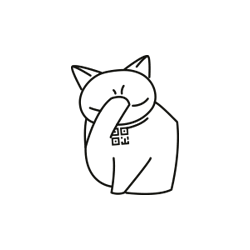
Kommentare
Kommentar nicht vergessen , dass der Inhalt und der Ton Ihrer Nachrichten , die Gefühle von echten Menschen verletzen können, Respekt und Toleranz gegenüber seinen Gesprächspartnern, auch wenn Sie Ihr Verhalten in Bezug auf die Meinungsfreiheit ihre Meinung nicht teilen, und die Anonymität des Internets, ändert sich nicht nur virtuell, sondern realen Welt. Alle Kommentare werden aus dem Index, Spam - Kontrolle versteckt.